
0. 들어가기 전에
- ' 이것이 Maria DB다 ' 교재를 통해 진행
- linux는 CentOS 8 을 사용
- 네트워크와 관련 부분은 ' 0부터 시작하는 가상머신과 네트워크 공부 ' 를 참고 ( https://velog.io/@lijahong/series/0%EB%B6%80%ED%84%B0-%EC%8B%9C%EC%9E%91%ED%95%98%EB%8A%94-VMware-%EA%B3%B5%EB%B6%80 )
1. Linux 가상 머신 생성
- VMware 실행 전 ' CentOS-Stream-8-x86_64-20220706-dvd1.iso ' 를 다운 받자
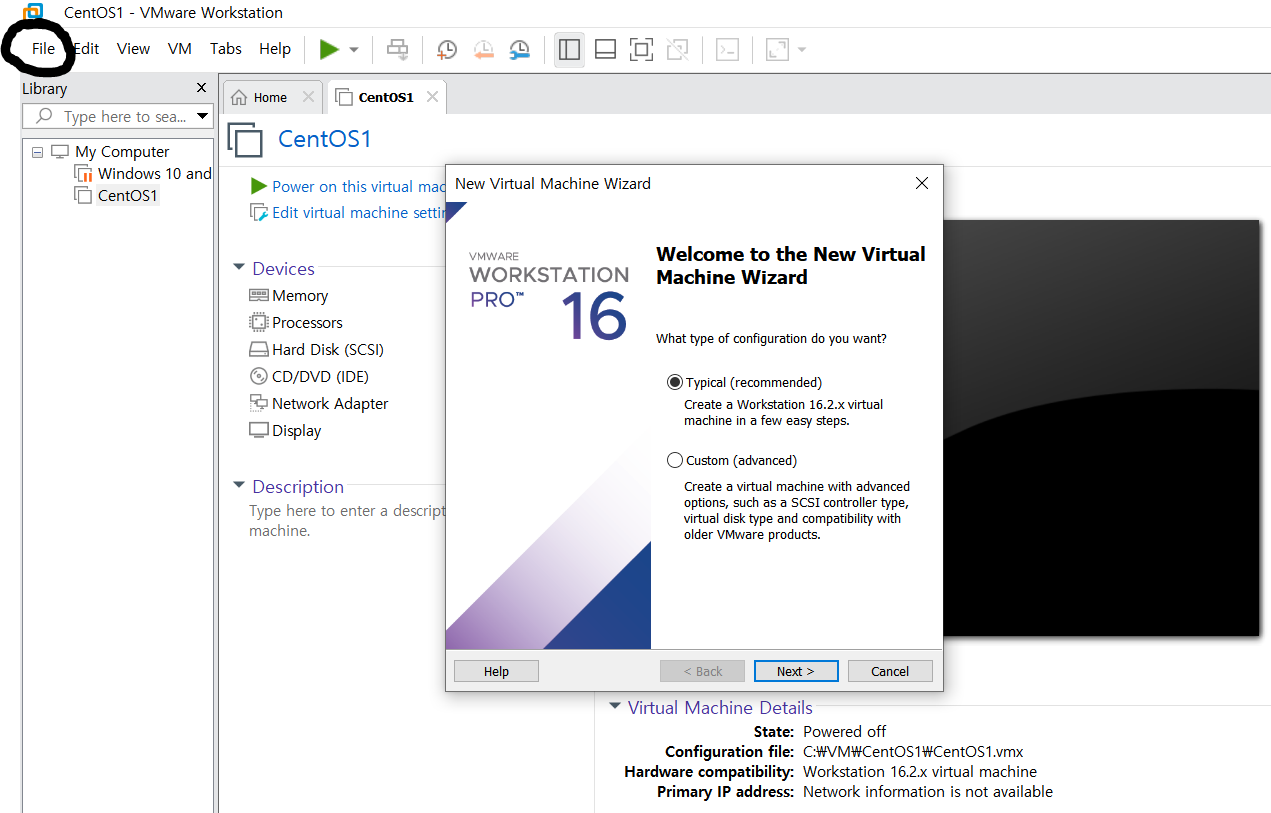
- VMware에서 새 가상머신을 생성하자
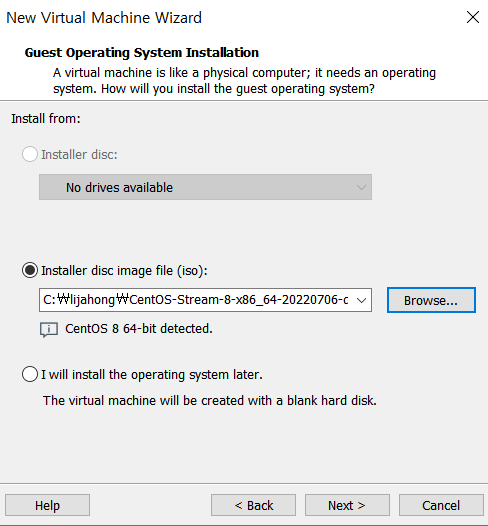
- 다운 받은 CentOS 8 iso 파일을 가져온다
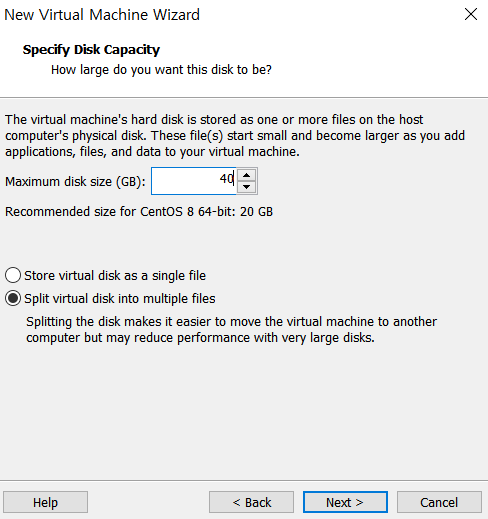
- Disk는 40GB로 설정한다
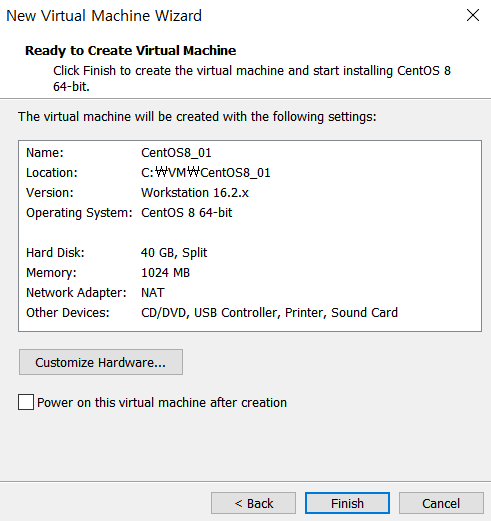
- Power on 설정을 OFF 하고 Finish를 누른다
- 이제 Linux 가상 머신이 생성됬다
2. 가상 머신에 Linux 설정 및 설치
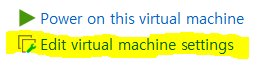
- 설정으로 들어간다
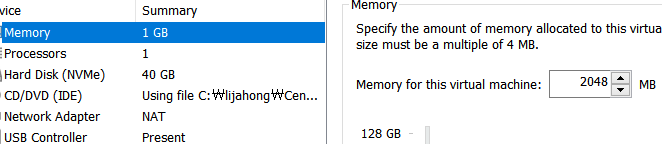
- memory를 2048 MB로 늘린다
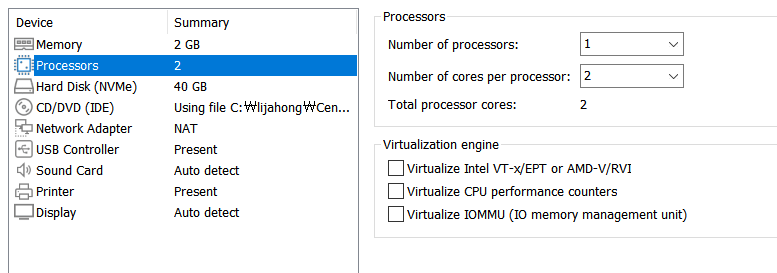
- CPU를 듀얼 코어로 설정한다
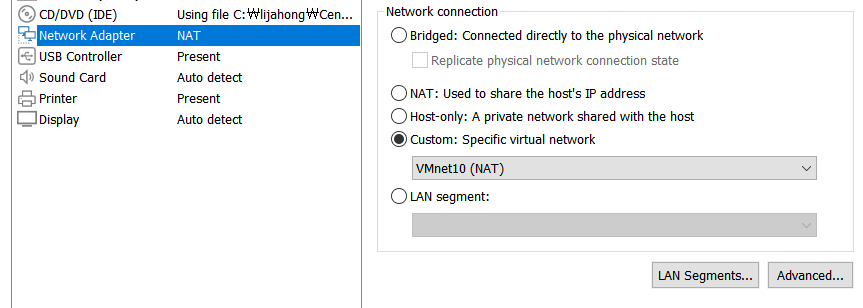
- Network Adaptor를 수동으로 VMnet10 ( NAT )로 직접 설정한다. 일반 NAT는 인식이 안될수도 있기 때문이다
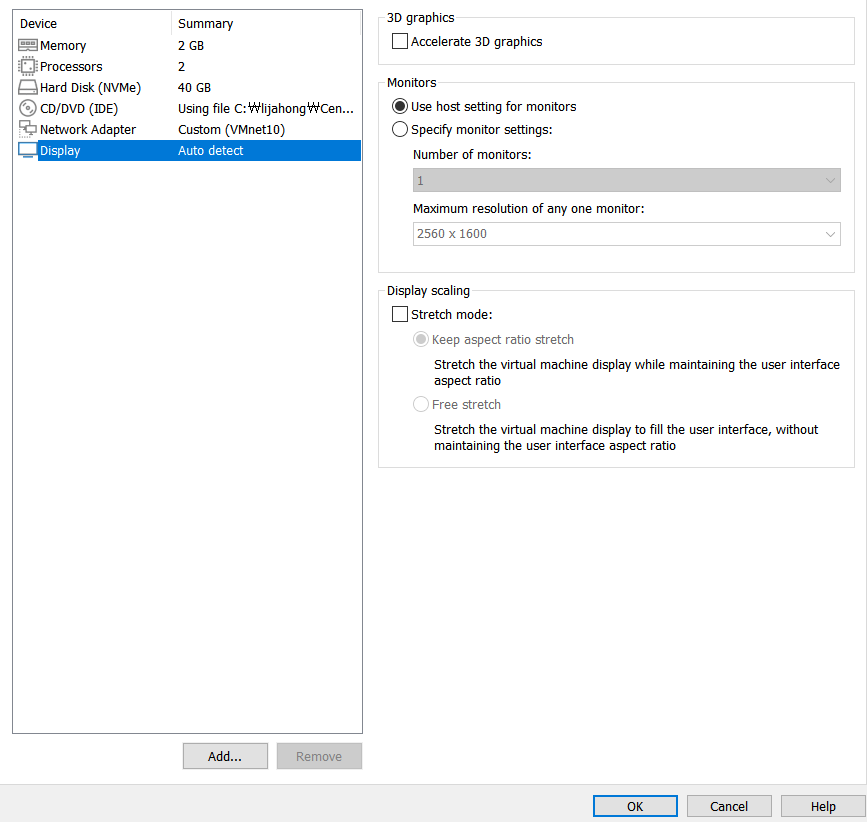
- 필요없는 장비를 삭제하고 OK를 누른다
- 이제 실행해보자
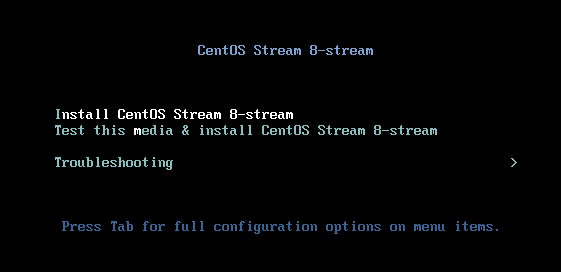
- 위에 걸로 실행한다
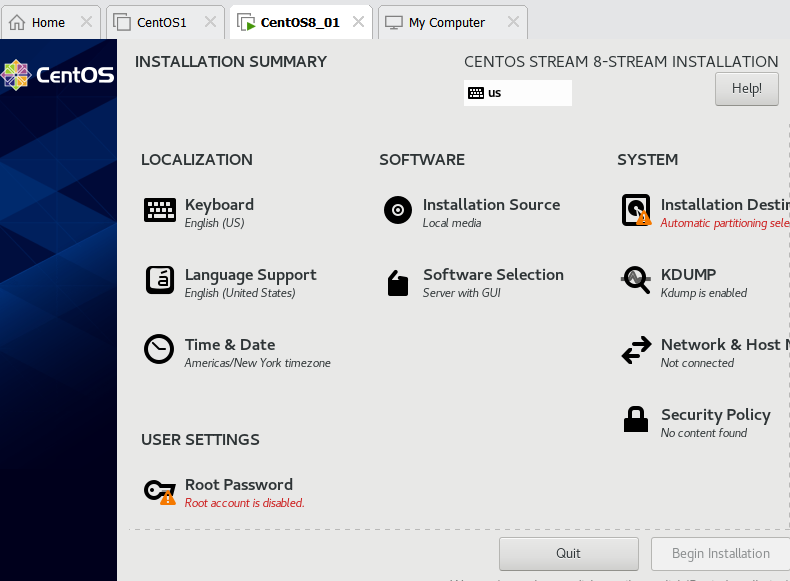
- CentOS 8은 7과 다르게 한 화면에서 모든 설정이 가능하다
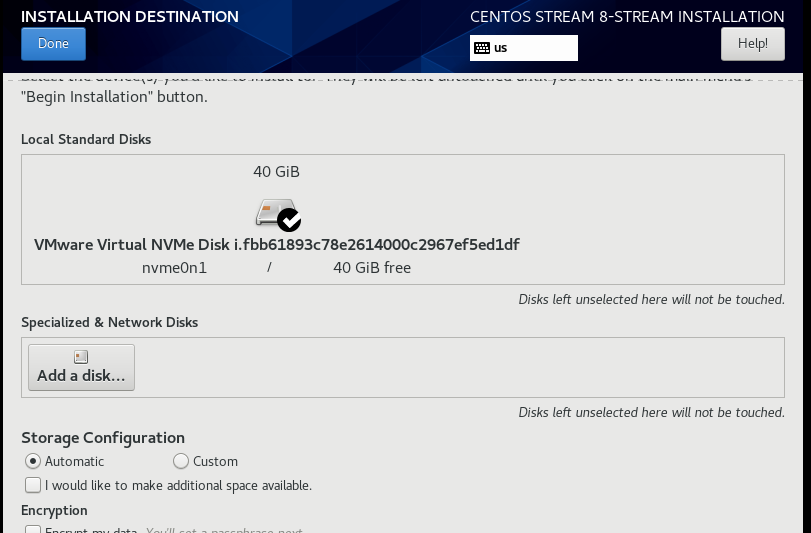
- 본 Disk를 사용할지 원격 저장소의 Volume을 사용할지 설정한다
Storage
- Object Storage : S3 , 일반적으로 사용자별로 일정 저장공간을 제공하는 방식으로 사용자의 위치와는 상관없다
- Block Storage : Storage 내에 Volume을 생성하고, 생성된 Volume을 서버에 연결하여 저장 공간을 제공하는 방식으로 서버의 위치가 달라지면 해당 Volumn을 사용할 수 없게 된다
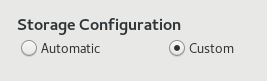
- Storage Configuration을 Custom 으로 설정하고 Done을 누른다

- 이런 화면이 뜬다. 무슨 설정일까?
- OS 설치는 파티셔닝 -> 포맷 -> OS 설치로 이루어진다
- 이전 리눅스 설치했을 때는 자동으로 파티셔닝을 했다. 우리는 custom으로 했으므로, 리눅스 설치를 위한 공간을 수동으로 파티셔닝을 해야 한다
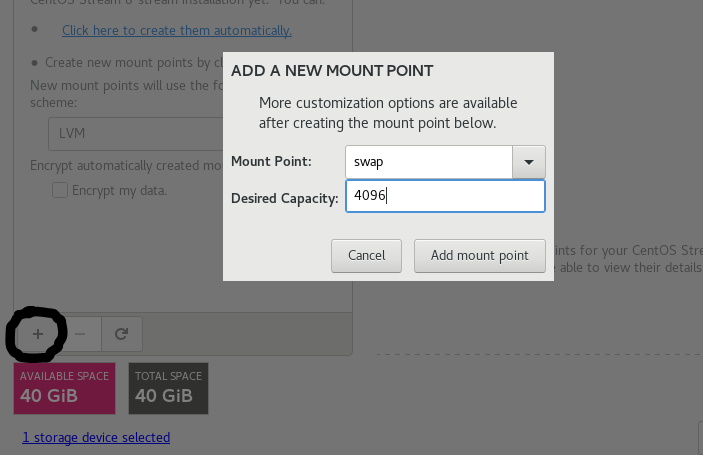
- SWAP : 가상 메모리 공간으로 작업을 위한 공간이 모자랄때 Disk를 메모리 처럼 사용할 수 있다. 이를 4GB를 할당한다
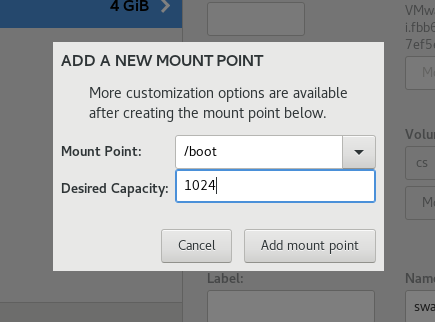
- BOOT : 부팅(booting) 설정 파일, 커널, 그 외 부팅 시간에 필요한 다른 파일들을 저장하는 폴더. 이를 1GB를 할당한다
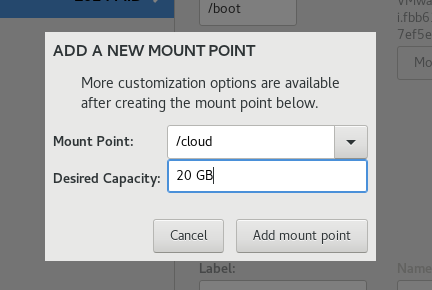
- 직접 Directory를 만들어 할당할 것이므로, /를 누르고 cloud라는 Directory를 만들자
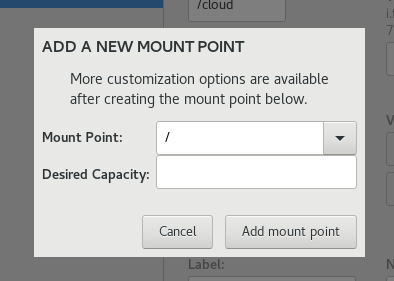
- '/'는 root 파티션으로, 이 / 밑에 모든 Directory들이 위치한다. 나머지 용량은 / 에게 할당하자. 나머지 모든 용량이므로 빈 칸으로 Add하면 된다
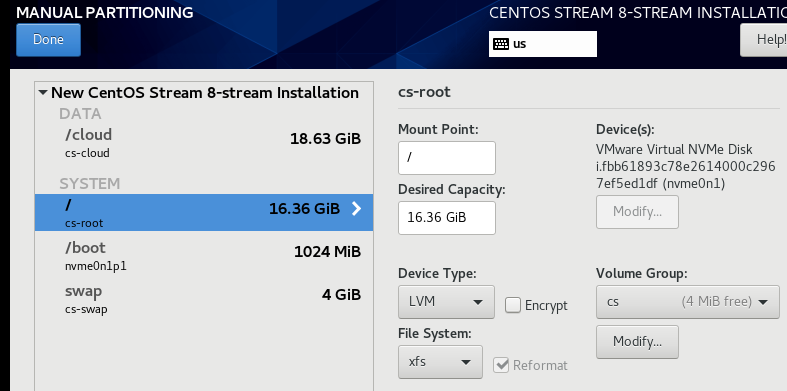
- 이렇게 구성된다. Done을 누르자
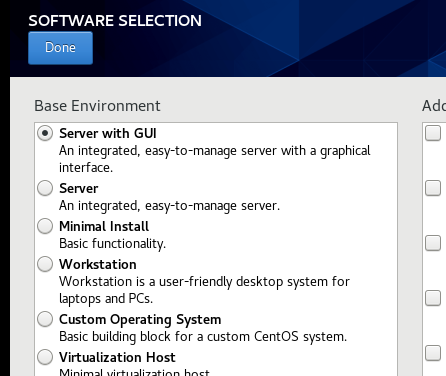
- Server with GUI를 선택하고 Done을 누르자
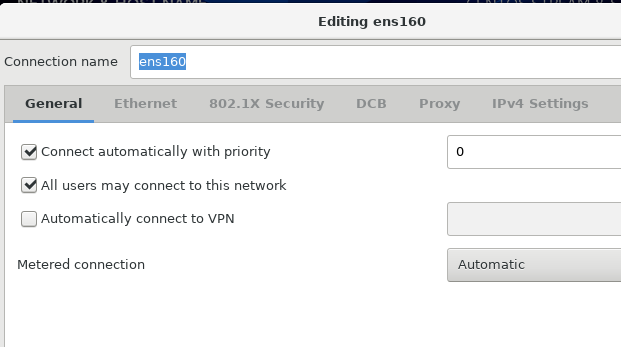
- Network에 들어와서 설정으로 들어온다. 위 Check를 해주자
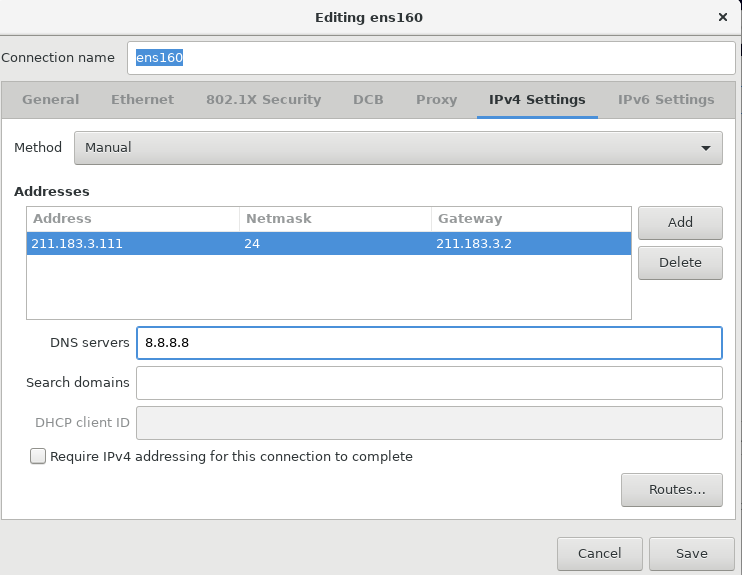
- Ipv4는 이렇게 설정한다
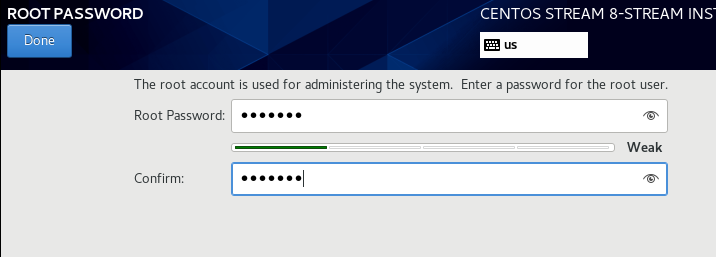
- Password는 ' TEST123 ' 으로 설정한다
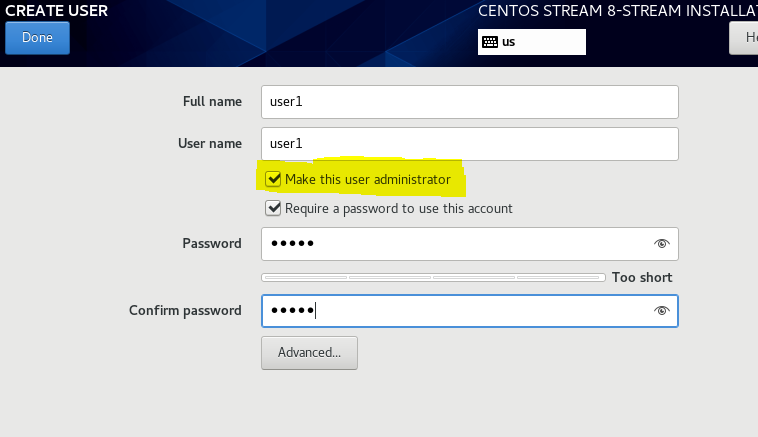
- user를 생성한다. 모두 user1으로 설정하고, Check를 해서 관리자 권한을 준다
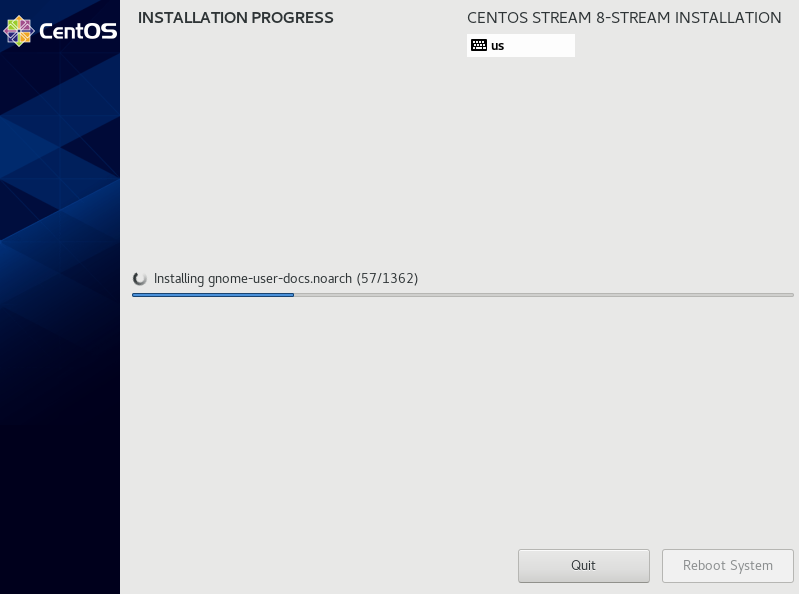
- Begin Installation을 눌러서 설치를 진행한다
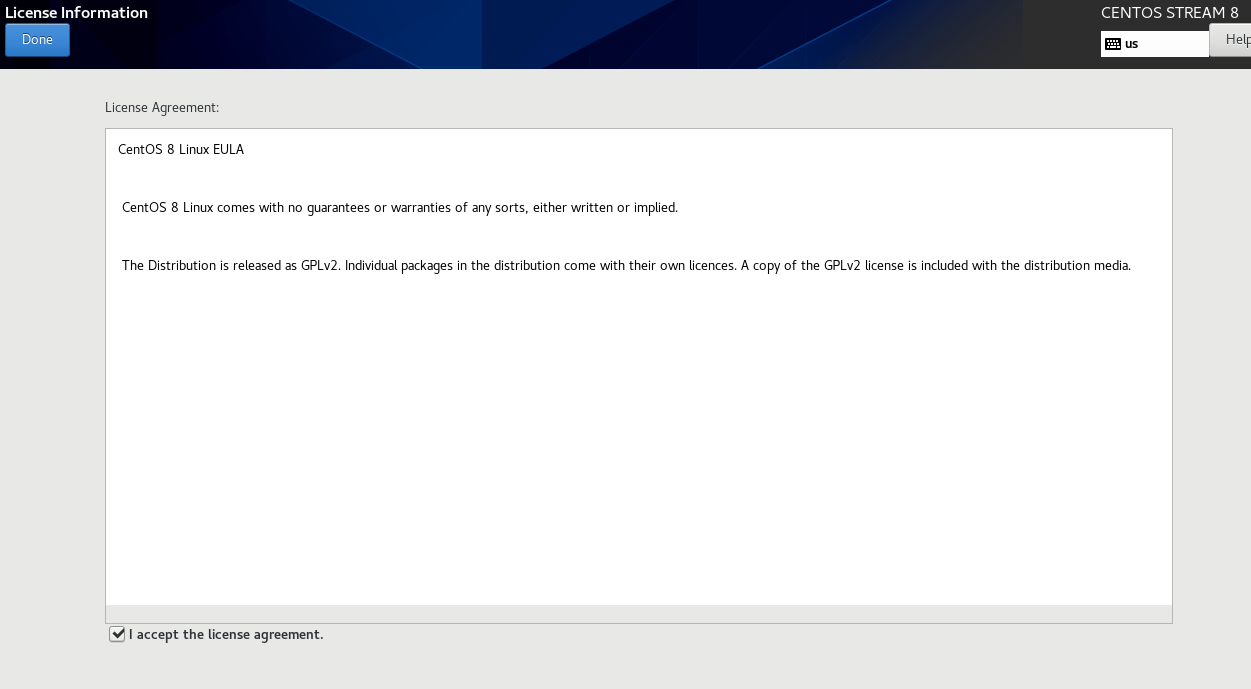
- Reboot하고, License 동의를 해준다
- not listed 로 로그인 하고, 다른 설정들을 SKIP 해준다
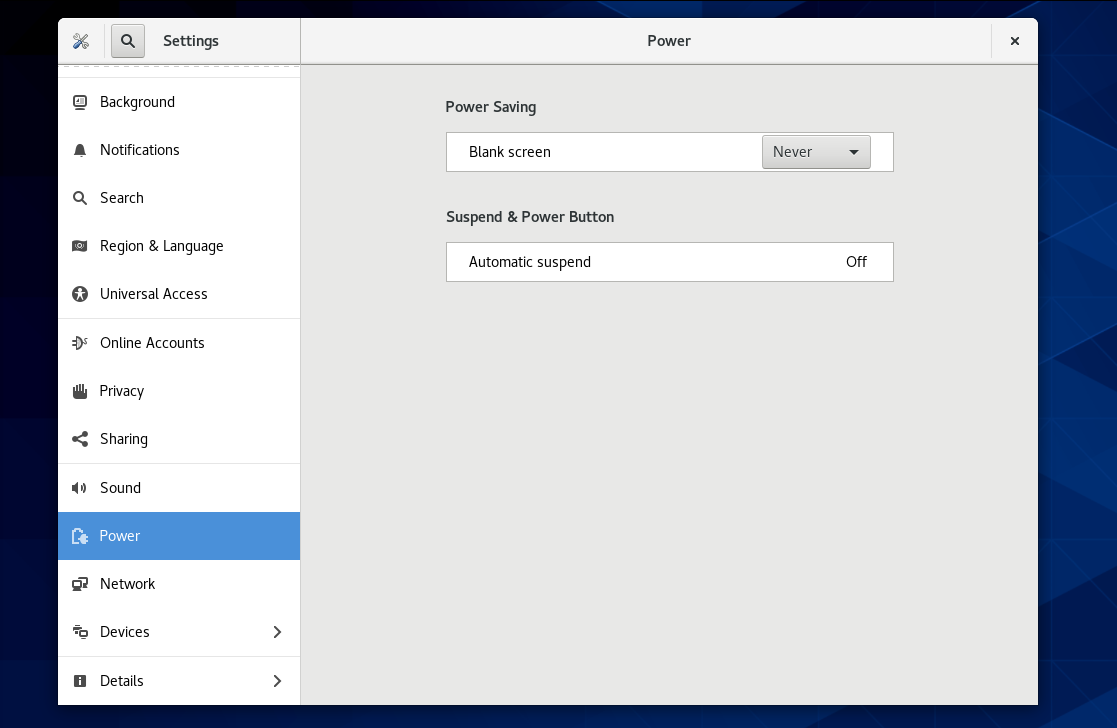
- 바탕화면으로 넘어오면, 우클릭 후 설정에 들어가서 Power에서 화면 보호기를 꺼준다

- Terminal을 실행해서 Hostname을 변경해준다
- su는 user를 바꾸는건데, 뒤에 비우면 Root user로 바꿔주는 것이다. 현재 로그인된 user가 Root user 이기에 새로고침되서 바꾼 Hostname을 적용시킨다
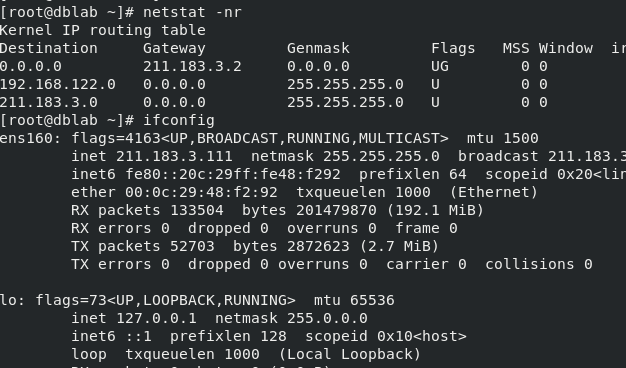
- Network 설정을 확인해준다

- 외부와의 연결을 확인한다
3. Maria DB 설치 및 설정
- yum은 window에서 .exe 파일과 같은 것으로 linux에서는 프로그램 설치 파일을 rpm 파일로 만들어 centos 패키지 관리 저장소에 저장해 놓는다. 이를 통해 프로그램을 설치할때 필요한 다른 프로그램들이 있는데 yum은 이 필요한 프로그램들을 자동으로 추가해 설치해준다
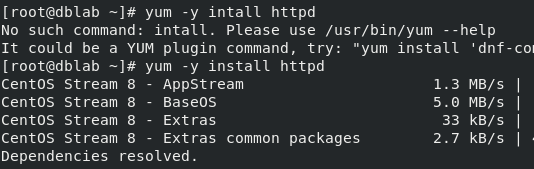
- yum을 이용해 httpd를 설치한다. 해당 명령어가 실행되면, yum은 먼저 저장소에서 httpd라는 파일을 확인하고, 이 파일이 존재하면 가져와서 설치해준다
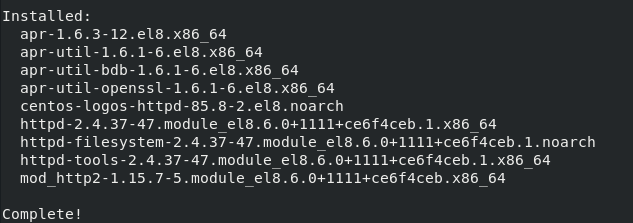
- 설치된 파일을 보면 yum이 httpd 설치를 위해 필요한 프로그램들을 추가로 설치해준 것을 확인할 수 있다
- MariaDB를 스크립트로 설치하자
사용 명령어
- yum -y install curl git wget vim
- wget https://downloads.mariadb.com/MariaDB/mariadb_repo_setup
- chmod +x mariadb_repo_setup
- ./mariadb_repo_setup
- yum -y install MariaDB-server
- systemctl start mariadb && systemctl enable mariadb
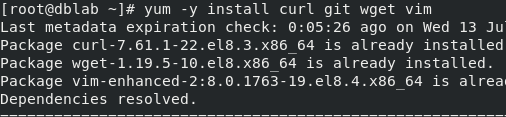
- wget을 설치
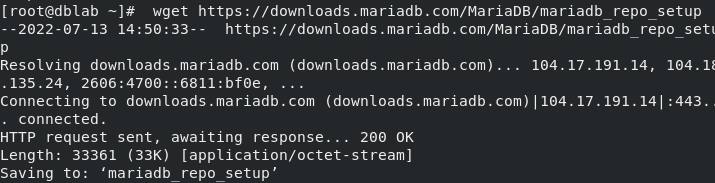
- wget으로 mariadb 설치 파일 다운
- MariaDB 설치를 위한 repository정보가 담긴 파일이다
- 이 설치 파일은 10.8 버전으로 책은 10.3 버전이다. 따라서 설치 파일의 버전을 바꿔주자
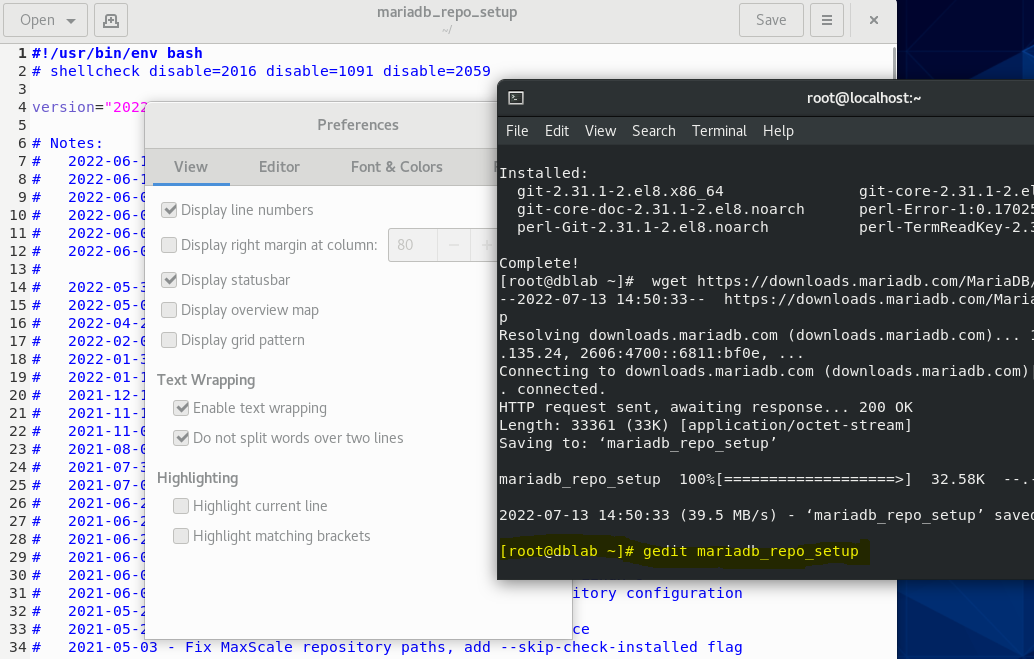
- gedit로 들어가서 line 번호가 보이게 한다

- 버전을 바꿔준다

- 파일에 실행 권한을 준다

- 파일을 실행한다. 이를 통해 자체 서버를 포함하여 MariaDB 서버 관련 소프트웨어 패키지가 담긴 저장소를 생성한다

- 저장소가 생성됬으면 설치를 진행한다
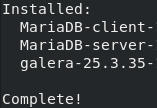
- 설치가 완료됬다. 이제 실행전 한글이 깨지지 않게 설정하자

- 폴더를 이동해서 내부 파일을 확인하자. 해당 파일들이 모두 존재해야 한다
- etc : 구성 파일이 존재하는 폴더
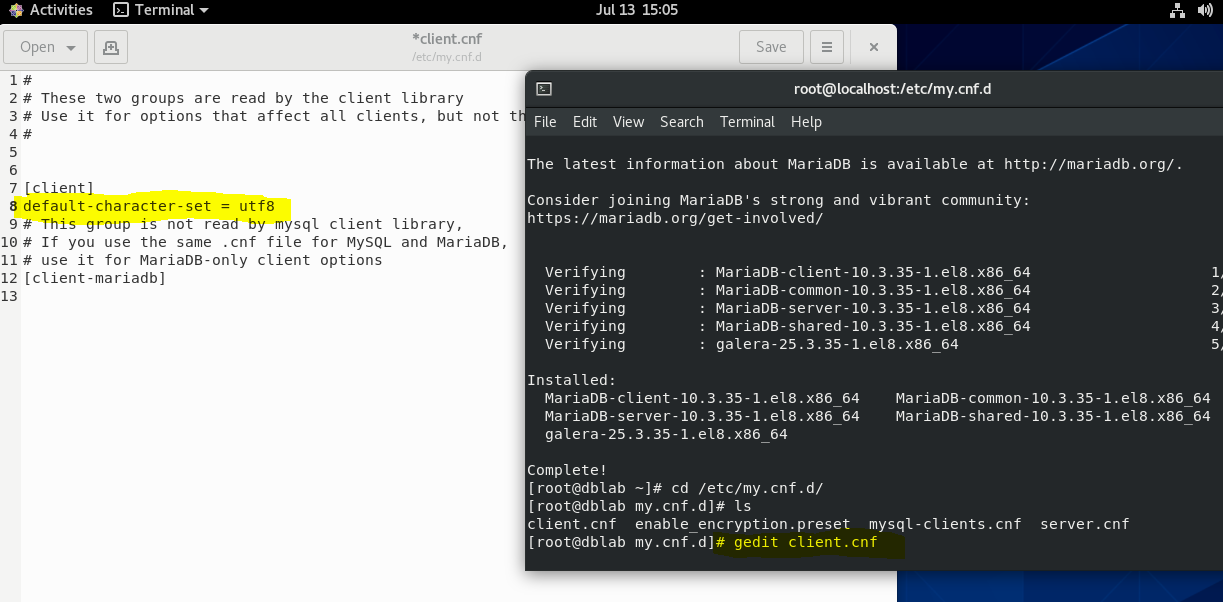
- 다음 파일을 열어 기본 character-set을 utf 8 로 설정한다
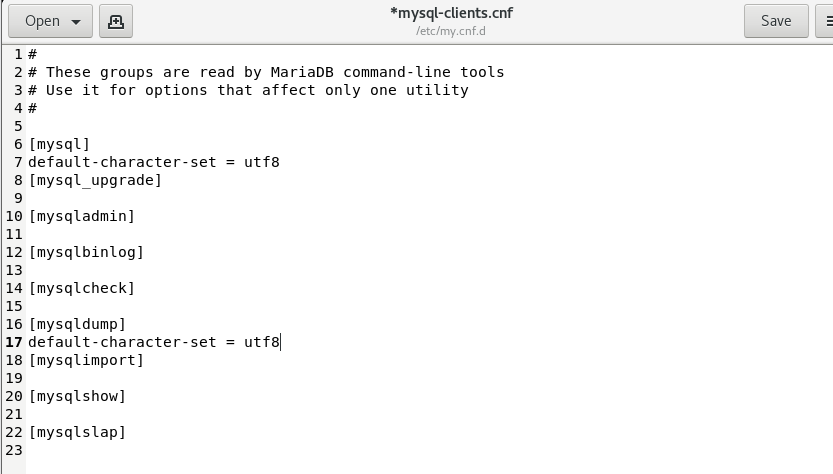
- 다음 파일도 똑같이 설정해준다. mysqldump에도 추가해야 한다
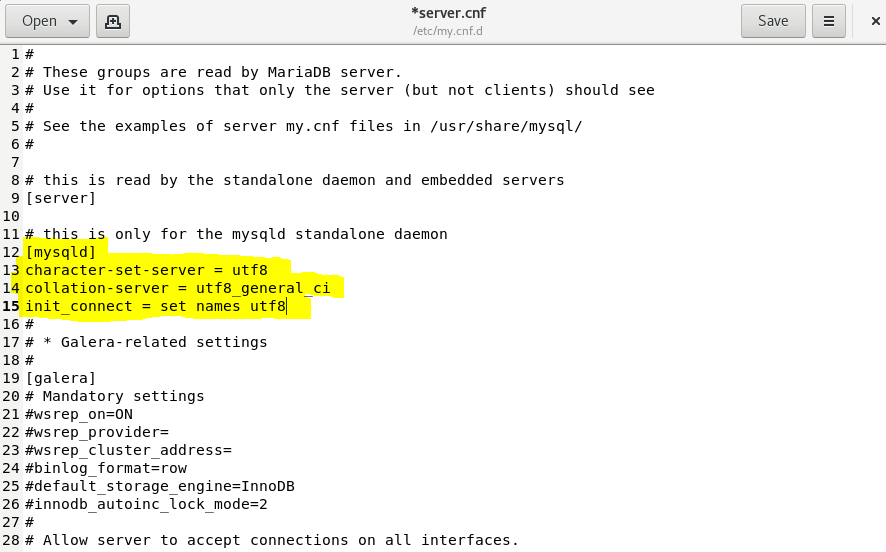
- 다음 파일은 다음과 같이 설정한다

- 참고로, 위 3가지 파일은 다음 명령어를 통해 열어준다
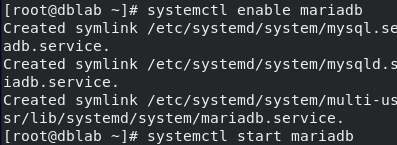
- mysql_secure를 설치하기 위해 MariaDB를 실행한다
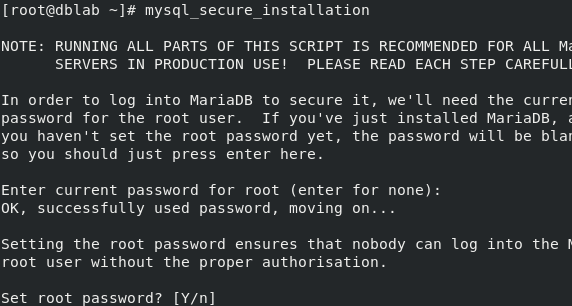
- mysql_secure를 설치하자. 비밀번호는 처음 입력하라고 할 때는 그냥 ENTER를 쳐주고, 다음에 나오는 비밀번호를 설정에서는 1234로 설정한다

- 방화벽을 꺼준다
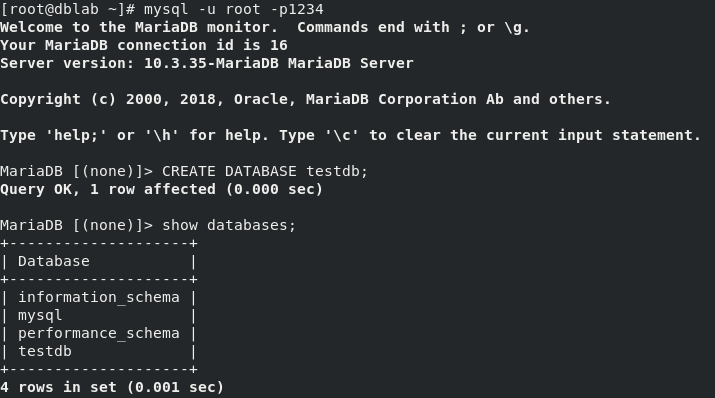
- Root 사용자로 mysql에 접속해서 Table을 만들고 확인해보자

- local에서 root / 1234로 들어오는 user가 모든 Table에 대한 접속을 허용해준다

- 다른 곳에서 접속하는 것도 허용해주고, 이 변경 사항들을 적용해준다
4. 외부에서 MariaDB 접속하기
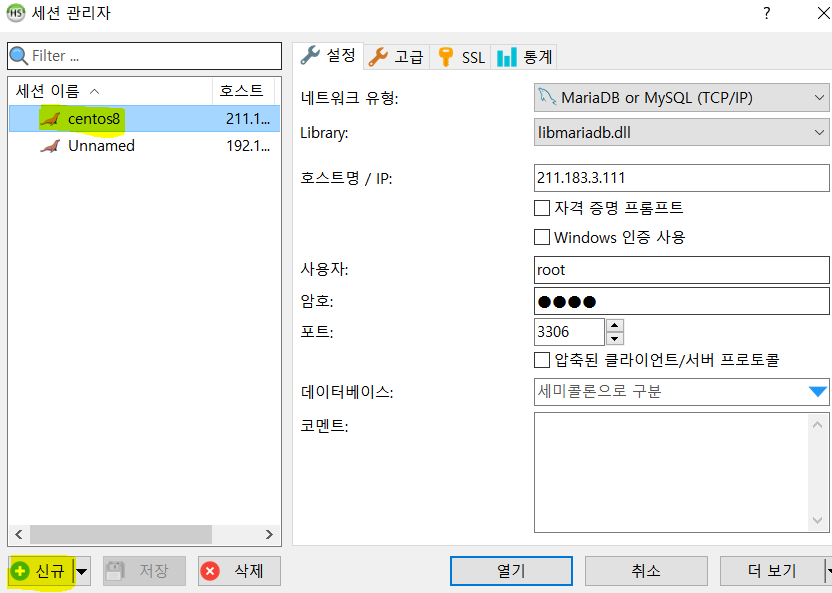
-
신규 세션을 만들어서 암호는 1234로 접속한다
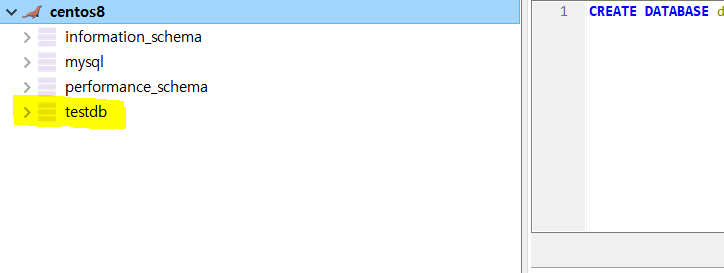
-
잘 접속이 되며, 아까 만든 testdb를 확인할 수 있다
-
설치가 완료됬다! 다음 장으로 넘어가자!
